Ако имате проблеми с вашия iPhone 13, извършването на нулиране на хардуера може да помогне за решаването на някои от тези проблеми. Хардуерното нулиране, известно още като принудително рестартиране, включва рестартиране на устройството, за да се изключи напълно и след това да се включи отново.
Преди твърдо нулиране трябва да създадете резервно копие на данните си, за да предотвратите загубата на информация. След като сте създали резервно копие на данните, можете да започнете процеса на пълно нулиране.
Как да създадете резервно копие на вашия iPhone?
Преди да започнете да нулирате своя iPhone, е изключително важно да направите резервно копие на данните си в iPhone. Не забравяйте да направите резервно копие на всички важни файлове, включително контакти, снимки, видеоклипове и документи. За да направите резервно копие на iCloud, трябва да следвате следните стъпки:
- Свържете iPhone към Wi-Fi мрежа.
- Отидете в Settings (Настройки) на вашия iPhone и докоснете Apple ID в горната част на екрана.
- Докоснете раздела „iCloud“.
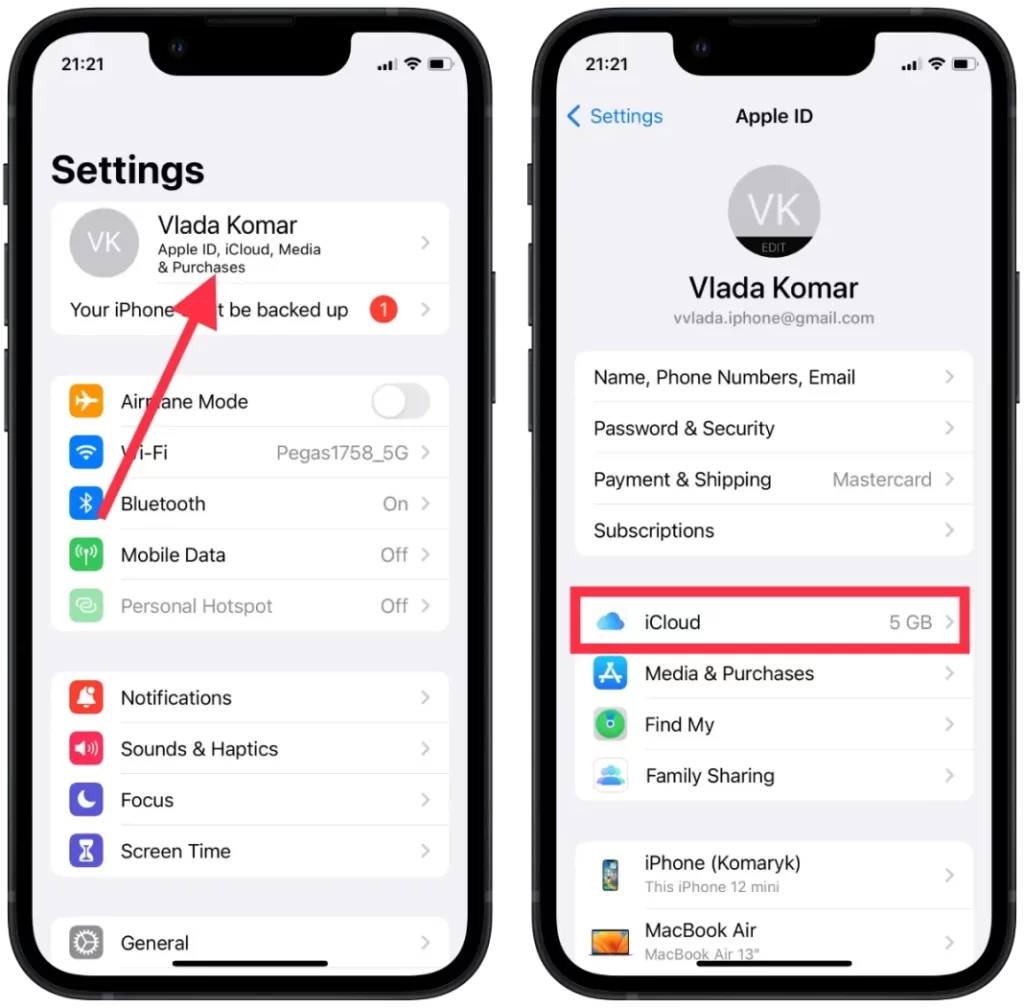
- След това изберете „iCloud Backup“.
- Уверете се, че превключвателят „iCloud Backup“ е включен.
- Докоснете „Backup Now“, за да започнете архивирането.
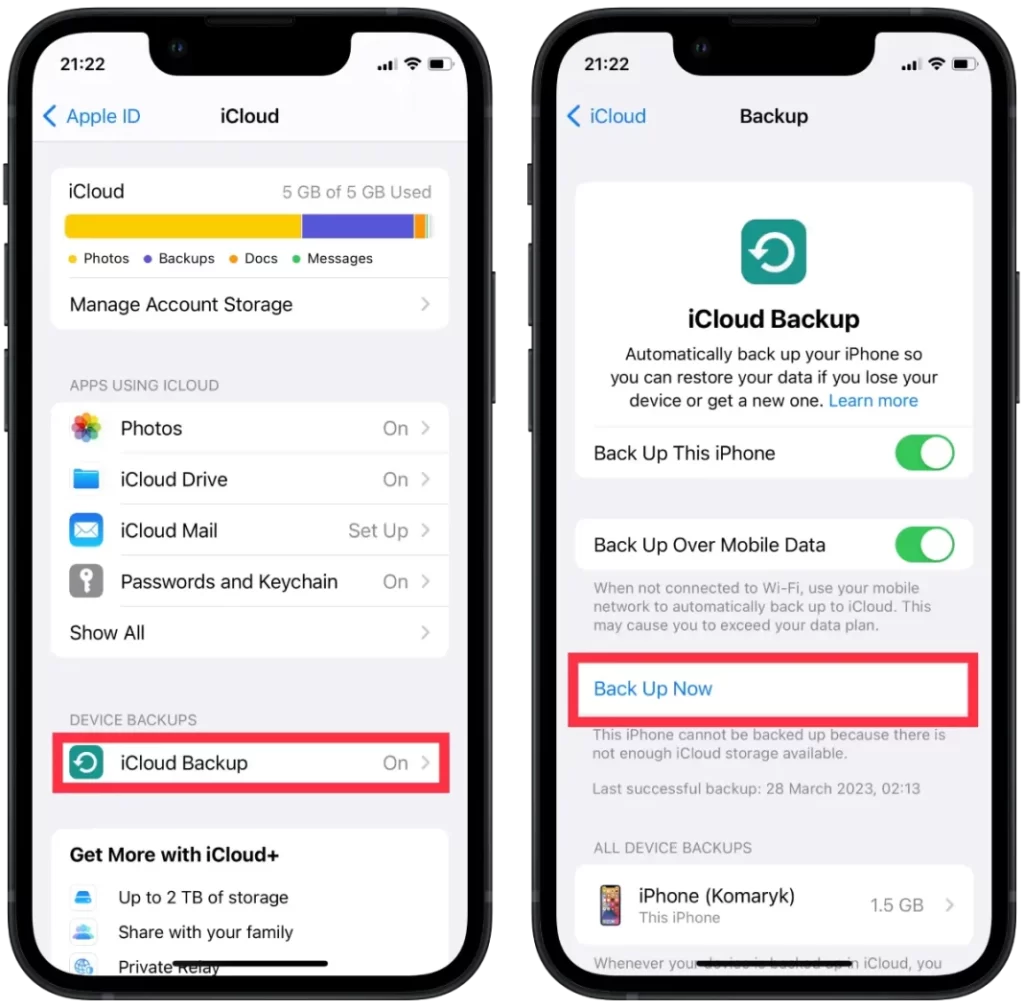
По този начин ще имате запазена най-новата версия на данните си. След тези стъпки можете да възстановите фабричните настройки на iPhone 13 без затруднения, тъй като всичките ви данни няма да бъдат загубени.
Как да наложите възстановяване на фабричните настройки на iPhone 13?
Извършването на нулиране на фабричните настройки на вашия iPhone 13 ще изтрие всички данни и настройки от устройството ви, като го върне към първоначалните му фабрични настройки. Това може да е полезно, ако продавате или подарявате своя iPhone или имате постоянни софтуерни проблеми. Ето стъпките за принудително възстановяване на фабричните настройки на iPhone 13:
- Първата стъпка е да отворите Settings в iPhone.
- След това изберете раздела „Общи“.
- След това трябва да превъртите до дъното и да докоснете „Прехвърляне или нулиране на iPhone“.

- След това докоснете „Изтриване на цялото съдържание и настройки“.

- След това докоснете „Продължи“.
- Въведете паролата за iPhone или Apple ID, ако бъдете подканени.
Възстановяването на фабричните настройки изтрива всички данни и настройки от вашия iPhone, затова се уверете, че имате резервно копие на важните данни, преди да извършите това действие.
Как да нулирате фабричните настройки на iPhone 13 с помощта на Mac?
За да нулирате фабричните настройки на iPhone 13 с помощта на Mac, следвайте следните стъпки:
- Уверете се, че на вашия Mac е инсталирана най-новата версия на macOS.
- Свържете iPhone към Mac с помощта на кабел.
- Отворете Finder на вашия Mac и изберете вашия iPhone от страничната лента.
- В раздела „Общи“ щракнете върху бутона „Възстановяване на iPhone“.
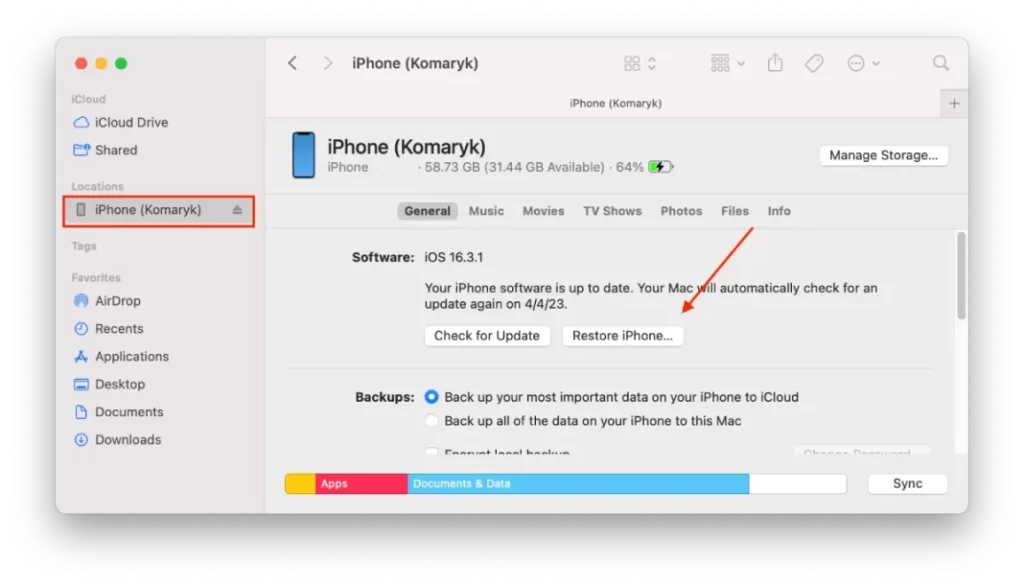
- Кликнете отново върху „Възстановяване“, за да потвърдите, че искате да изтриете всички данни и настройки на вашия iPhone.
- Изчакайте iPhone да бъде изтрит и да възстанови фабричните си настройки.
След като процесът приключи, вашият iPhone 13 ще се нулира и ще видите екрана „Hello“, което означава, че вашият iPhone е бил успешно върнат към фабричните настройки. Този процес ще изтрие всички данни и настройки на вашия iPhone, така че се уверете, че имате резервно копие на важните данни.
Кога е необходимо да се направи твърдо нулиране на iPhone?
Твърдото нулиране, известно още като принудително рестартиране, обикновено се прави на iPhone, когато той не реагира или е замръзнал. Това може да се случи по различни причини, като например софтуерна грешка или приложение, което не работи правилно.
Ето някои често срещани ситуации, в които може да се наложи да се направи твърдо нулиране на iPhone:
Екранът е замръзнал или не реагира
Ако екранът на вашия iPhone не реагира на докосване или е замръзнал, твърдото нулиране може да помогне за рестартиране на устройството и отстраняване на проблема.
iPhone не се включва
Ако вашият iPhone не се включва или е заседнал на екрана с логото на Apple, твърдото нулиране може да помогне за рестартиране на устройството и да го накара да работи отново.
Приложенията се сриват или не реагират
Ако дадено приложение в iPhone не работи правилно, твърдото нулиране може да помогне за затваряне на приложението.
iPhone работи бавно или се държи мудно
Ако iPhone работи бавно или не реагира толкова бързо, колкото трябва, твърдото нулиране може да помогне за изчистване на всички временни файлове или памет, които може да забавят устройството.
По принцип твърдото нулиране трябва да се извършва само в краен случай, след като сте опитали други стъпки за отстраняване на неизправности, като затваряне на приложения, изчистване на кеша или нормално рестартиране на устройството. Също така е важно да се отбележи, че твърдото нулиране няма да изтрие никакви данни или настройки на вашия iPhone, така че това е безопасен и прост начин да се опитате да отстраните проблемите с вашето устройство.









